Notas: Actualmente, la configuración de marca solo la puede actualizar el equipo de Mapal. Si necesita actualizar su marca, por favor... Comuníquese con su Gerente de Éxito del Cliente para obtener ayuda.
Empezar desde: La aplicación de configuración.
Configurar la marca
-
Seleccionar Imágen de marca desde el menú principal.
En la pantalla Configuración de marca, puede configurar su marca en un proceso de cuatro pasos:
Color de la marca
En esta sección podrás configurar los colores que se mostrarán en las aplicaciones.
- Establecer un color primarioEste color se mostrará en el menú principal.
- Escribe el código de color en Formato RGB/HEX o utiliza el selector de color para seleccionar la opción adecuada.
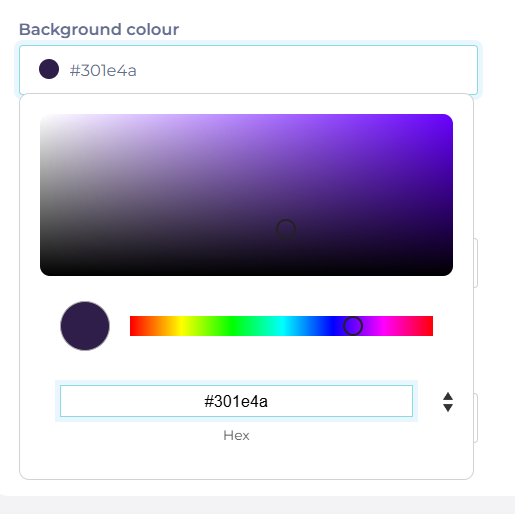
- Seleccionar Colores de estado, como Peligro, Advertencia o Éxito. Tenga en cuenta que, a diferencia del color principal, solo puede elegir colores de estado de un conjunto proporcionado por el sistema.
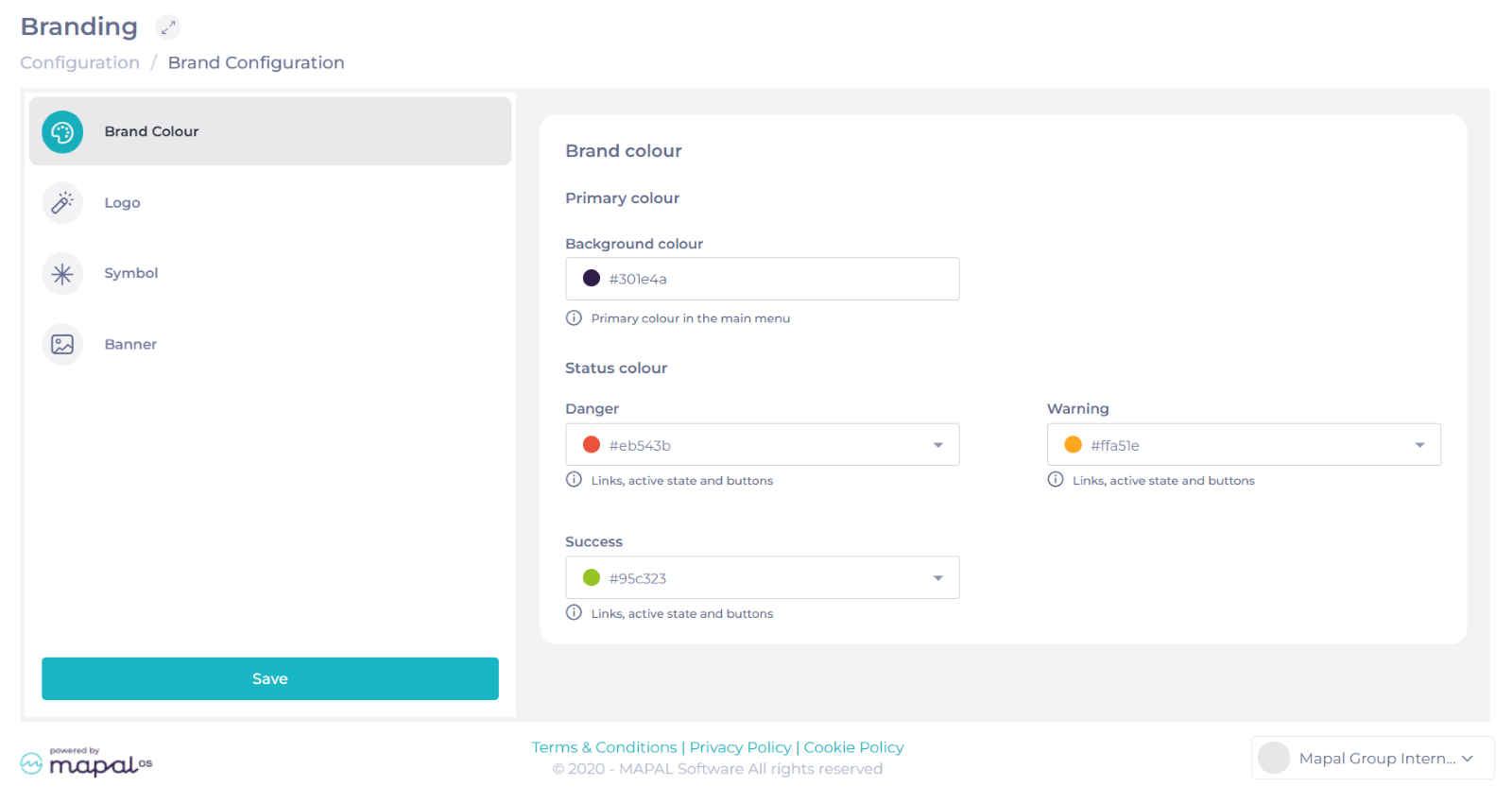
Logo
-
Seleccionar Haga clic para cargar o arrastrar y soltar El logotipo de su empresa. Debe seleccionar un archivo .PNG con unas dimensiones mínimas de 200 x 40 px y máximas de 800 x 400 px.
Notas: Recomendamos utilizar una versión horizontal blanca de su logotipo, ya que se mostrará sobre el color principal en el menú de navegación lateral cuando se abra.
Si no puedes usar un logotipo blanco, puedes usar el botón Establezca el color del menú de navegación en blancoEsto establecerá el color del menú en blanco, pero los botones, enlaces y estados activos permanecerán en el color principal.
-
Una vez cargado el logotipo, podrás ver un Avance de cómo queda combinado con el color primario.
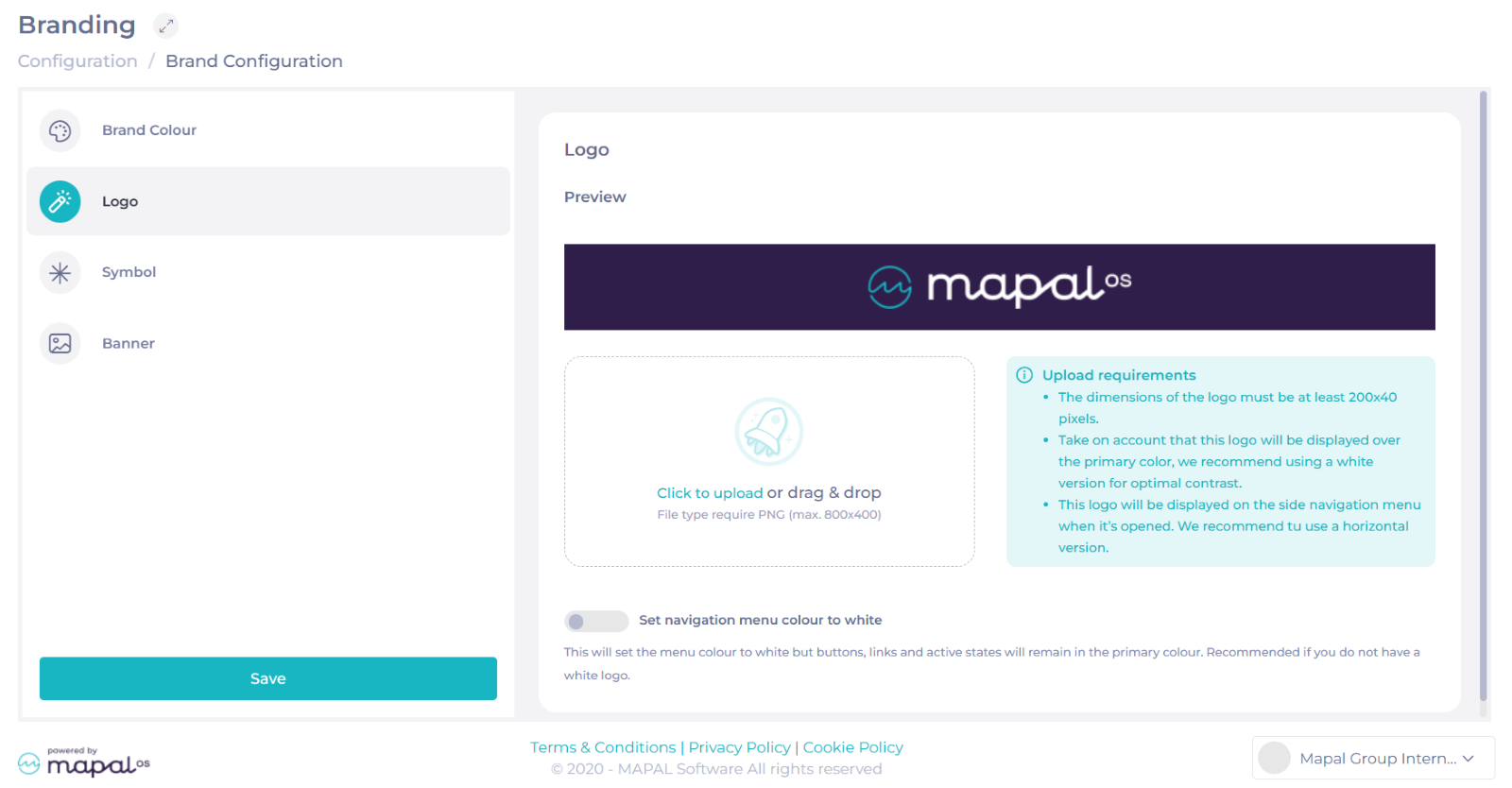
Símbolo
-
Seleccionar Haga clic para cargar o arrastrar y soltar El símbolo de su empresa, que puede ser un isotipo. Debe seleccionar un archivo .PNG con unas dimensiones mínimas de 100 x 100 px y máximas de 1800 x 181 px.
Notas: Recomendamos utilizar una versión horizontal blanca de su símbolo, ya que se mostrará sobre el color principal en el menú de navegación lateral cuando se abra.
Si no puede utilizar un símbolo blanco, puede utilizar el botón Establezca el color del menú de navegación en blancoEsto establecerá el color del menú en blanco, pero los botones, enlaces y estados activos permanecerán en el color principal.
-
Una vez cargado el símbolo podrás ver un Avance de cómo queda combinado con el color primario.
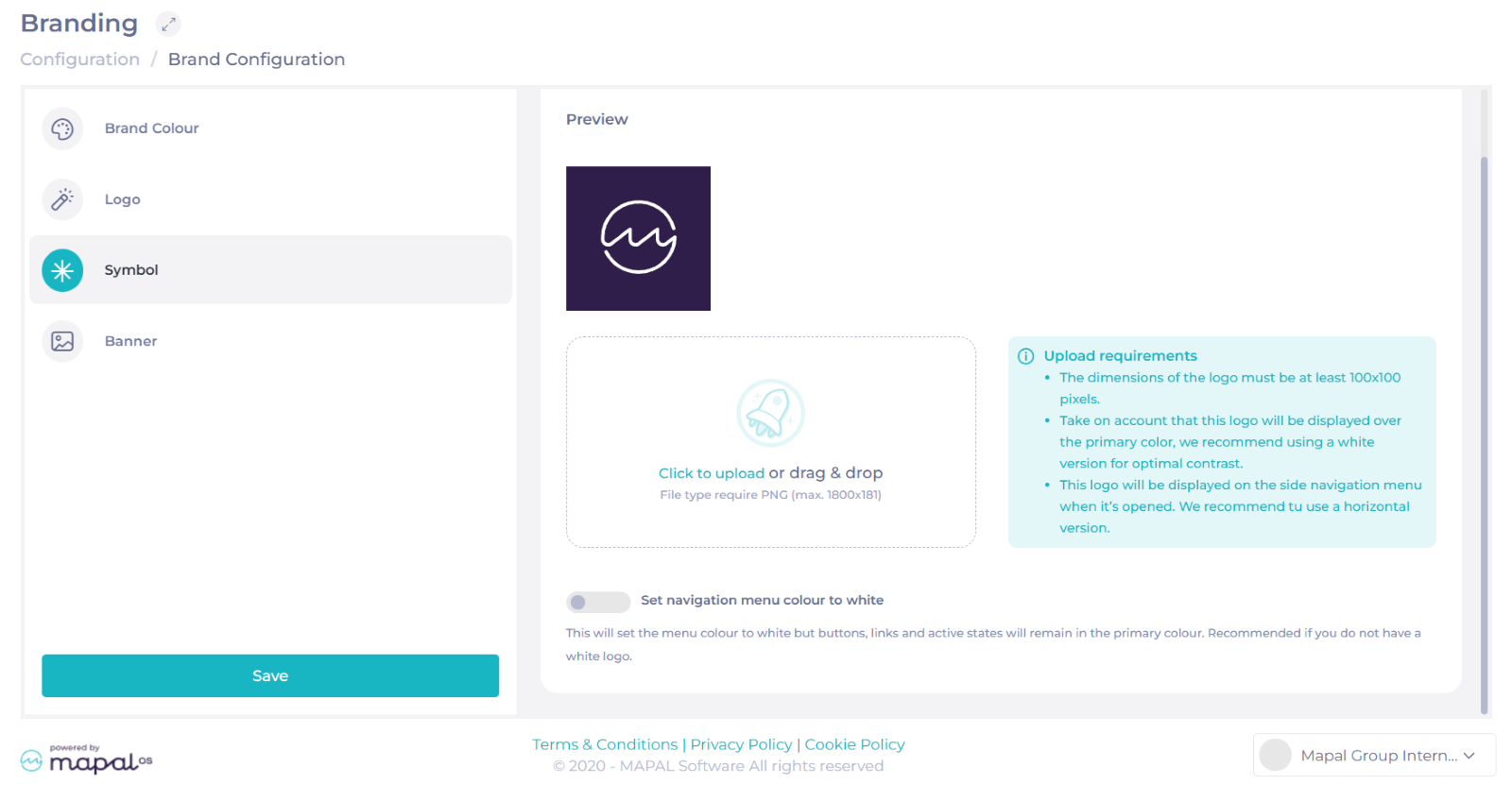
Bandera
-
Seleccionar Haga clic para cargar o arrastrar y soltar Tu banner. Debes seleccionar un archivo .PNG con unas dimensiones exactas de 1800 x 181 px.
Notas: Este logotipo se mostrará como encabezado en el panel de Mapal-OS. Tenga en cuenta que el logotipo se mostrará sobre el banner y el color principal, por lo que recomendamos usar un color que contraste con el logotipo.
-
En el texto del Banner, configure el Texto principal y SubtextoConsidere que el texto principal debe dar la bienvenida al usuario a su plataforma, mientras que el subtexto debe contextualizar la plataforma. Por ejemplo:
Bienvenido a Mapal-OS
El hogar de la mejor tecnología de gestión hotelera de su clase.
-
Una vez configurados el banner y los textos, podrás ver un Avance de cómo se ven.
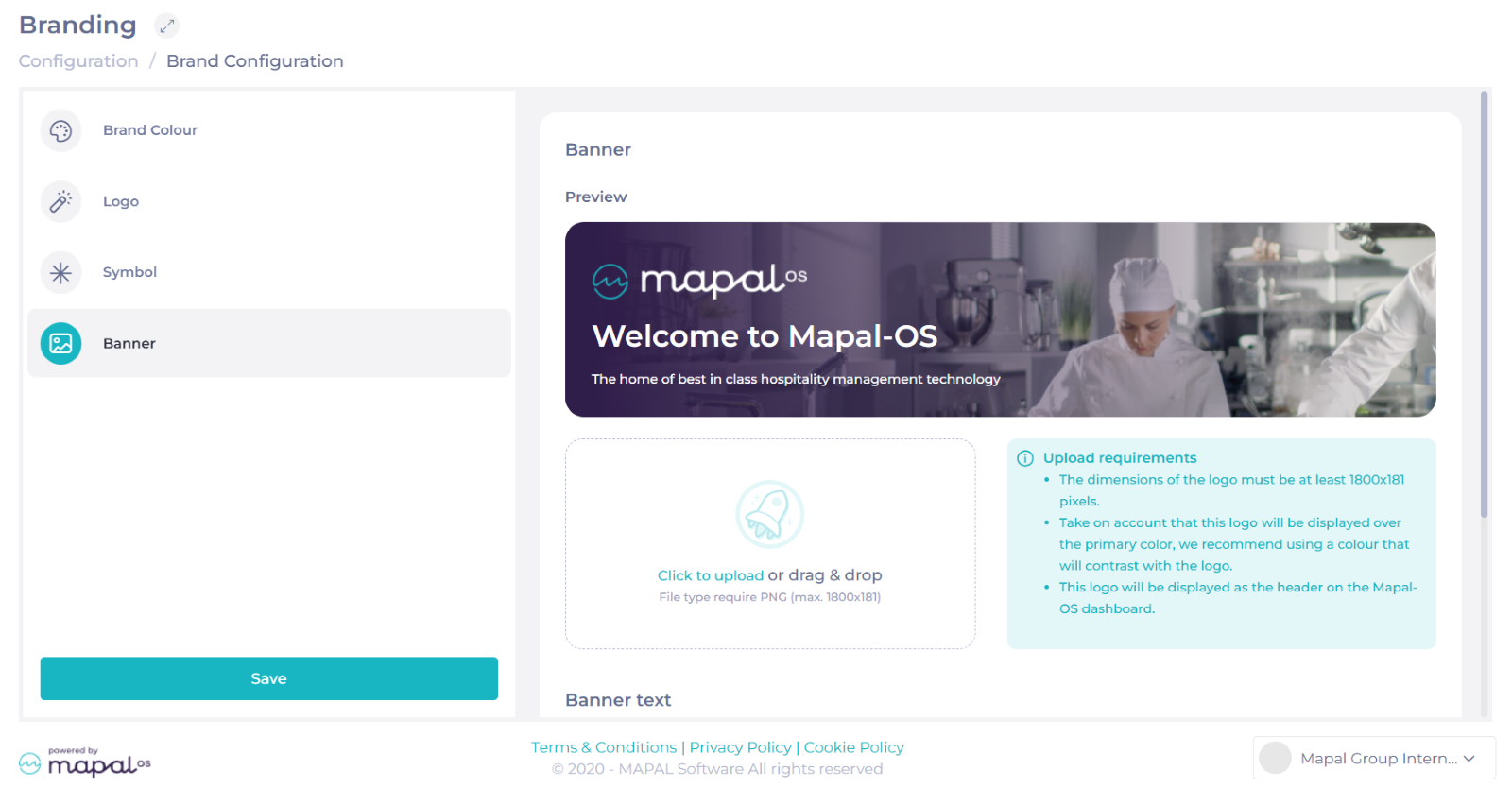
Después de completar estos cuatro pasos, seleccione Ahorrar para almacenar su configuración de marca.
Aplicación de la configuración de marca
La marca personalizada está actualmente Sólo disponible para Mapal OS y Mapal OneEstas son las aplicaciones específicas para cada configuración en esas plataformas:
| Configuración de marca | Producto | Solicitud |
|---|---|---|
| Color de la marca | Mapal OS | Acceso:
Panel:
|
| Mapal One |
|
|
| Logotipo y símbolo de la marca | Mapal OS | Acceso:
Panel:
|
| Mapal One |
|
|
| Colores de estado | Mapal OS |
Solo se aplicará a enlaces, estados activos y botones. |
| Mapal One |
Solo se aplicará a enlaces, estados activos y botones. |
|
| Texto principal y subtexto | Mapal OS |
Aparecerá en el banner del héroe. |

